Jak zjistit, zda datum spadá mezi dvěma daty nebo o víkendu v aplikaci Excel?
Někdy možná budete chtít zjistit nebo zkontrolovat, zda datum spadá mezi dvěma daty nebo víkendem v aplikaci Excel. Tento článek vám ukáže následující složité způsoby, jak zkontrolovat, zda datum spadá mezi dvěma daty nebo víkendem v aplikaci Excel.
Určete, zda datum spadá mezi dvě data pomocí vzorce
Pomocí úžasného nástroje můžete snadno určit, zda datum spadá mezi dvě data
Určete, zda datum připadá na víkend, pomocí vzorců a kódu VBA
Určete, zda datum připadne na víkend, pomocí úžasného nástroje
Další výukové programy pro data ...
Zjistěte, zda datum spadá mezi dvě data v aplikaci Excel
Předpokládejme, že musíte určit, zda data ve sloupci A spadají mezi 7. 1. 2008 a 12. 31. 2009. postupujte následovně:

1. Do prázdné buňky, říká Cell B2, zkopírujte a vložte do ní následující vzorec a stiskněte vstoupit klíč.
=IF(AND(A2>$B$1,A2<$c$1),A2, FALSE)

Poznámka: Tento vzorec ověří, zda datum spadá mezi 7. 1. 2008 a 12. 31. 2009. Pokud datum spadá do tohoto období, vrátí datum; pokud datum nespadá do tohoto období, vrátí text z NEPRAVDIVÉ.
2. Pokračujte ve výběru výsledné buňky a přetažením rukojeti výplně dolů získáte všechny výsledky. Viz screenshot:

Nyní můžete zjistit, zda datum spadá do zadaného časového období nebo ne.
Určete, zda datum spadá mezi dvě data v aplikaci Excel pomocí programu Kutools pro Excel
Zde vám doporučujeme úžasný nástroj - Vyberte konkrétní buňky užitečnost Kutools pro Excel. Tento nástroj vám pomůže nejen zjistit všechna data, která spadají mezi dvě zadaná data, ale také okamžitě vybrat všechny kvalifikované buňky data.
Před použitím je třeba nejprve si jej stáhněte a nainstalujte.
1. Vyberte rozsah s daty, která chcete určit, zda spadají mezi dvě data, a poté klikněte Kutools > vybrat > Vyberte konkrétní buňky. Viz snímek obrazovky:

2. V Vyberte konkrétní buňky dialogové okno vyberte Buňka možnost v Typ výběru část a poté zadejte Větší než a Méně než data a nakonec klikněte na OK .
Můžete vidět, že buňky dat, které spadají mezi dvě data, jsou vybrány okamžitě. Viz snímek obrazovky:

Pokud chcete mít bezplatnou (30denní) zkušební verzi tohoto nástroje, kliknutím jej stáhněte, a poté přejděte k použití operace podle výše uvedených kroků.
Určete, zda datum připadá na víkend, pomocí vzorců a kódu VBA
Pomocí následujících kroků můžete určit, zda datum ve sloupci A připadá na víkendy:
Metoda A: Pomocí vzorce ke kontrole, zda datum připadne na víkend.
1. Do prázdné buňky zkopírujte a vložte do ní následující vzorec a stiskněte vstoupit klíč.
=IF(OR(WEEKDAY(A2)=1,WEEKDAY(A2)=7),A2,FALSE)
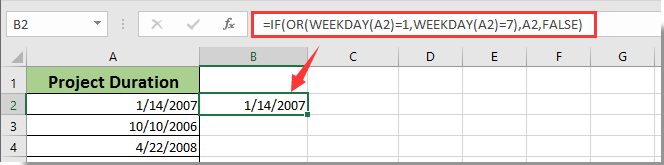
Tento vzorec určí, zda datum spadá na víkendy nebo ne. Pokud datum připadne na víkend, vrátí datum; pokud datum nespadá na víkend, vrátí text z NEPRAVDIVÉ.
2. Pokračujte ve výběru výsledné buňky a poté přetažením úchytu výplně dolů zobrazte všechny výsledky.

Metoda B: Použití funkce definované uživatelem ke kontrole, zda datum připadne na víkend.
1. zmáčkni ALT + F11 společně otevřete okno Microsoft Visual Basic pro aplikace.
2. V okně Microsoft Visual Basic pro aplikace klepněte na Vložit >> Modula vložte následující makro do okna modulu.
Public Function IsWeekend(InputDate As Date) As Boolean
Select Case Weekday(InputDate)
Case vbSaturday, vbSunday
IsWeekend = True
Case Else
IsWeekend = False
End Select
End Function3. Současným stisknutím kláves Alt + Q zavřete okno Microsoft Visual Basic for Applications.
4. Do prázdné buňky zadejte vzorec do řádku vzorců a stiskněte klávesu vstoupit klíč.
=IsWeekend(A2)
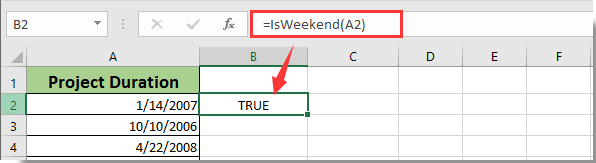
Pokud vrátí text z Pravdivý, datum v buňce A2 je víkend; a pokud vrátí text Falešný, datum v buňce A2 nespadá na víkend.
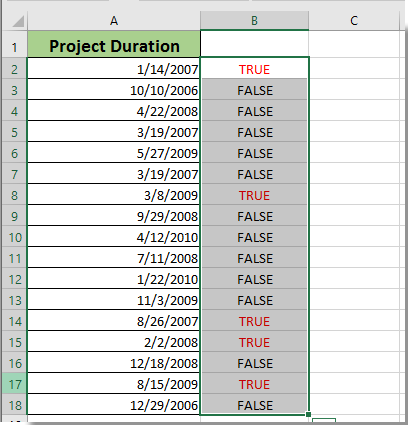
Určete, zda datum připadne na víkend, pomocí úžasného nástroje
Ve skutečnosti můžete všechna data převést na název dne v týdnu a poté zkontrolovat víkendy na základě soboty nebo neděle. Tady Použít formát data užitečnost Kutools pro Excel vám pomůže snadno vyřešit problém.
Před použitím je třeba nejprve si jej stáhněte a nainstalujte.
1. Vyberte časové období a poté klikněte na Kutools > Formát > Použít formátování data. Viz snímek obrazovky:

2. V Použít formátování data dialogové okno vyberte Středa v Formátování data a poté klikněte na OK .
Nyní jsou vybraná data okamžitě převedena na pracovní dny. Můžete určit, zda datum spadá na víkend nebo ne přímo, na základě jeho obsahu. Viz screenshot:

Poznámky:
- Převedené výsledky fungovaly přímo v původních datech;
- Tento nástroj podporuje Zrušit "Ctrl + Z".
Pokud chcete mít bezplatnou (30denní) zkušební verzi tohoto nástroje, kliknutím jej stáhněte, a poté přejděte k použití operace podle výše uvedených kroků.
Související články:
Převeďte datum na den v týdnu, měsíc, rok nebo číslo v aplikaci Excel
Říká, že zadáte datum do jedné buňky a zobrazí se jako 12. 13. 2015. Existuje způsob, jak zobrazit pouze měsíc nebo den v týdnu nebo text názvu měsíce nebo názvu dne v týdnu, například prosinec nebo neděle? Metody v tomto článku vám pomohou snadno převést nebo formátovat jakýkoli druh data tak, aby se v aplikaci Excel zobrazoval pouze název dne v týdnu nebo název měsíce.
Rychle převádějte datum narození na věk v aplikaci Excel
Například získáte řadu různých dat o datu narození v aplikaci Excel a je třeba převést tyto datum narození, aby se v aplikaci Excel zobrazila jejich přesná hodnota věku, jak byste chtěli zjistit? Tento článek uvádí několik tipů, jak snadno převést datum narození na věk v aplikaci Excel.
Porovnejte data, pokud jsou větší než jiné datum v aplikaci Excel
Předpokládejme, že máte seznam dat a chcete je porovnat se zadaným datem, abyste zjistili datum, které je větší než zadané datum v seznamu, co byste dělali? V tomto článku vám ukážeme metody porovnání dat, pokud jsou větší než jiné datum v aplikaci Excel.
Součet hodnot mezi dvěma datovými obdobími v aplikaci Excel
Pokud jsou v listu dva seznamy, jedním je seznam dat, druhým seznam hodnot. A chcete sečíst hodnoty pouze mezi dvěma rozsahy dat, například sečíst hodnoty mezi 3. 4. 2014 a 5. 10. 2014, jak je můžete rychle vypočítat? Metody v tomto článku vám udělají laskavost.
Přidejte dosavadní dny včetně nebo bez víkendů a svátků v aplikaci Excel
Tento článek hovoří o přidávání dnů k danému datu kromě víkendů a svátků, což znamená přidávat pracovní dny (od pondělí do pátku) pouze v aplikaci Excel.
Určete, zda datum spadá mezi dvěma daty nebo víkendem, pomocí Kutools pro Excel
Kutools pro Excel obsahuje více než 300 užitečných nástrojů aplikace Excel. Zdarma to můžete vyzkoušet bez omezení do 60 dnů. Stáhněte si bezplatnou zkušební verzi hned teď!
Nejlepší nástroje pro produktivitu v kanceláři
Rozšiřte své dovednosti Excel pomocí Kutools pro Excel a zažijte efektivitu jako nikdy předtím. Kutools for Excel nabízí více než 300 pokročilých funkcí pro zvýšení produktivity a úsporu času. Kliknutím sem získáte funkci, kterou nejvíce potřebujete...

Office Tab přináší do Office rozhraní s kartami a usnadňuje vám práci
- Povolte úpravy a čtení na kartách ve Wordu, Excelu, PowerPointu, Publisher, Access, Visio a Project.
- Otevřete a vytvořte více dokumentů na nových kartách ve stejném okně, nikoli v nových oknech.
- Zvyšuje vaši produktivitu o 50%a snižuje stovky kliknutí myší každý den!
